VIDEON UPOTTAMINEN POWERPOINTESITYKSEEN Power Point 2010 TOUKO ARHOSALO
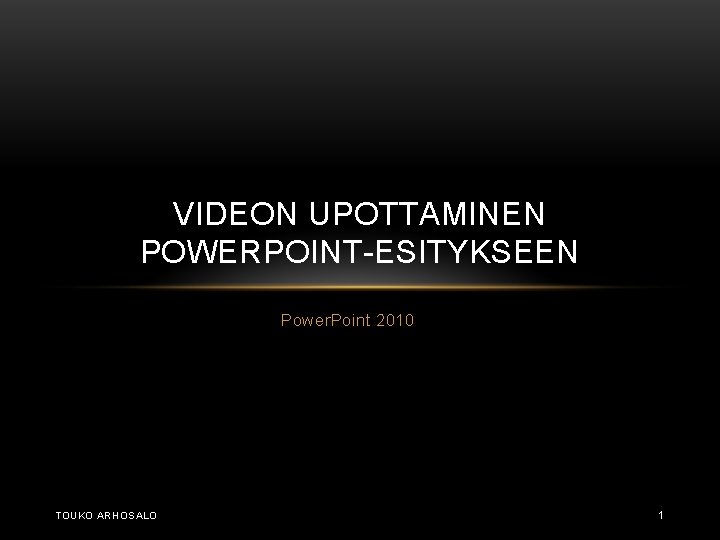
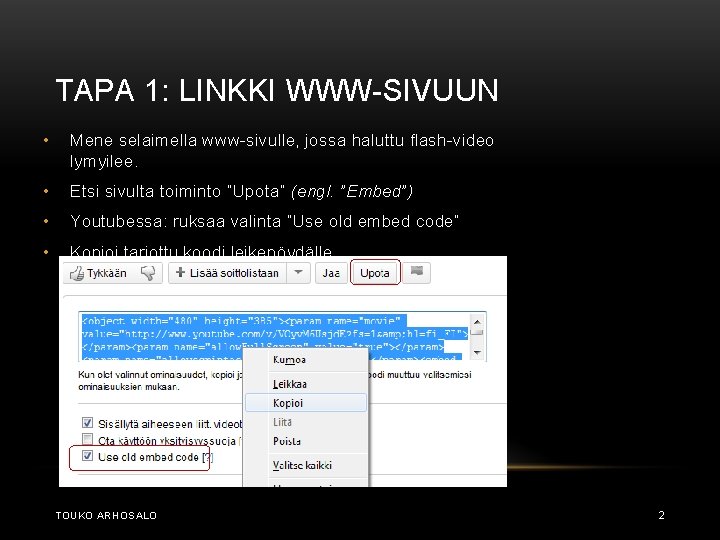
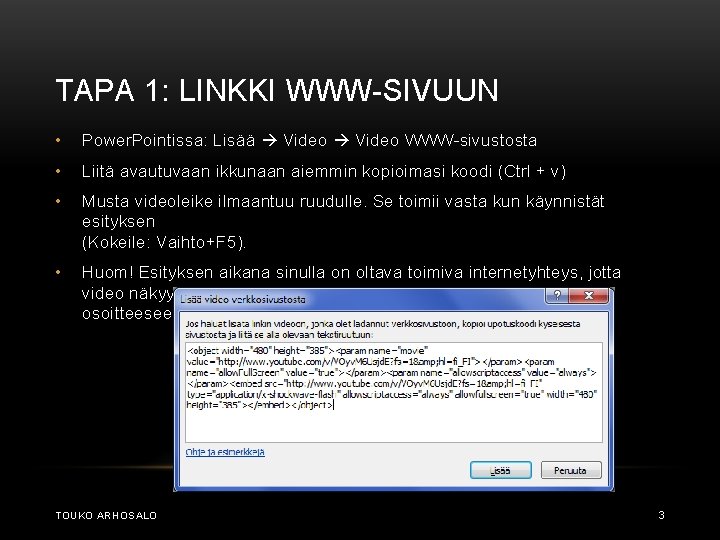


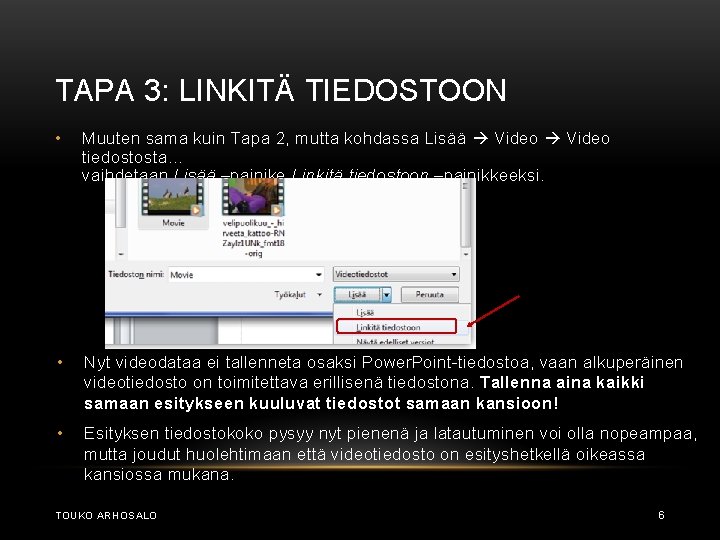
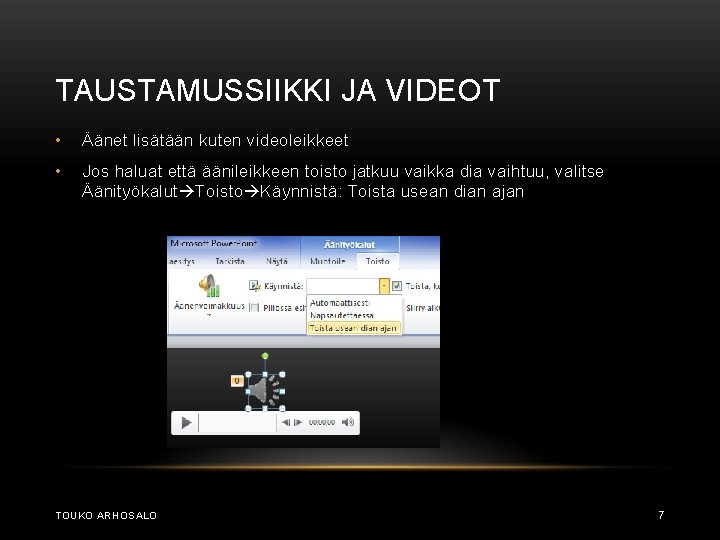
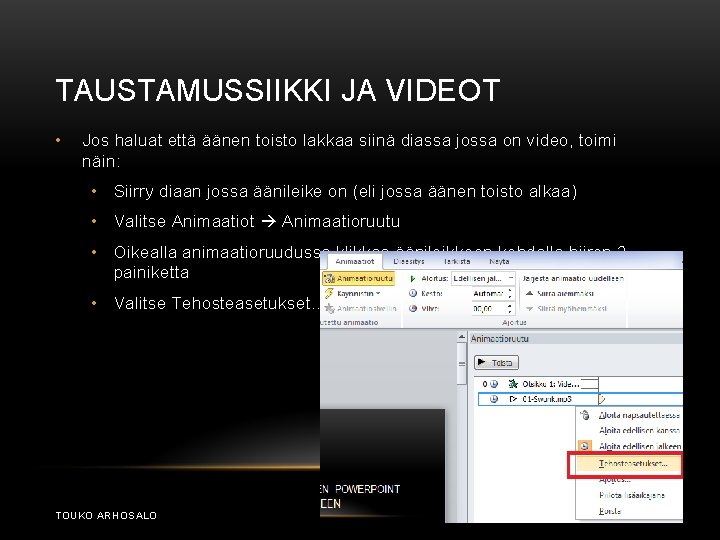
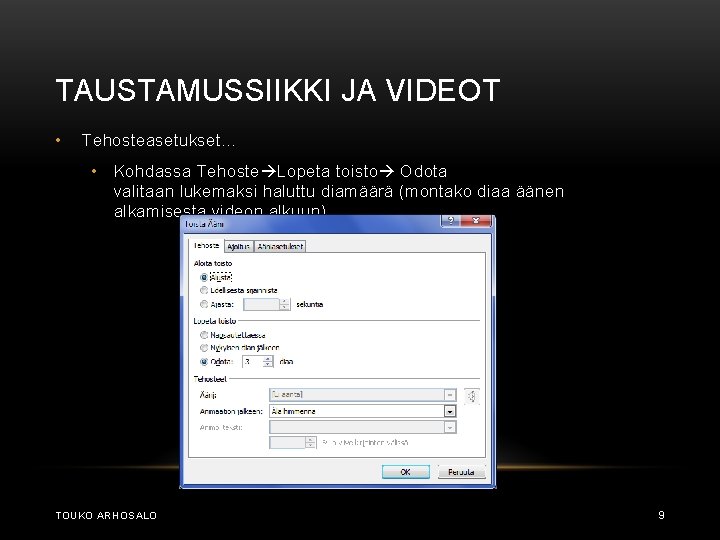
- Slides: 9
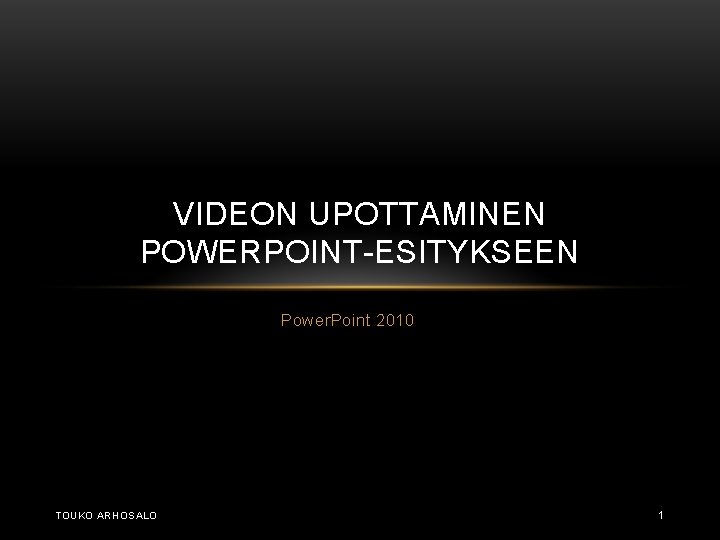
VIDEON UPOTTAMINEN POWERPOINT-ESITYKSEEN Power. Point 2010 TOUKO ARHOSALO 1
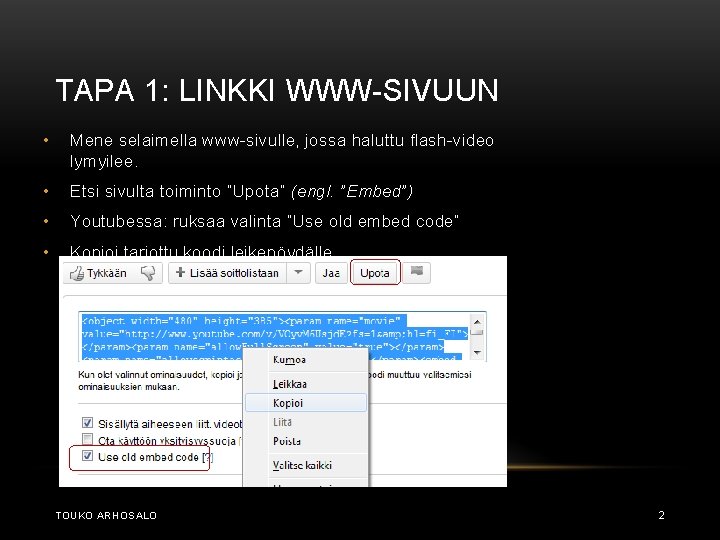
TAPA 1: LINKKI WWW-SIVUUN • Mene selaimella www-sivulle, jossa haluttu flash-video lymyilee. • Etsi sivulta toiminto ”Upota” (engl. ”Embed”) • Youtubessa: ruksaa valinta ”Use old embed code” • Kopioi tarjottu koodi leikepöydälle TOUKO ARHOSALO 2
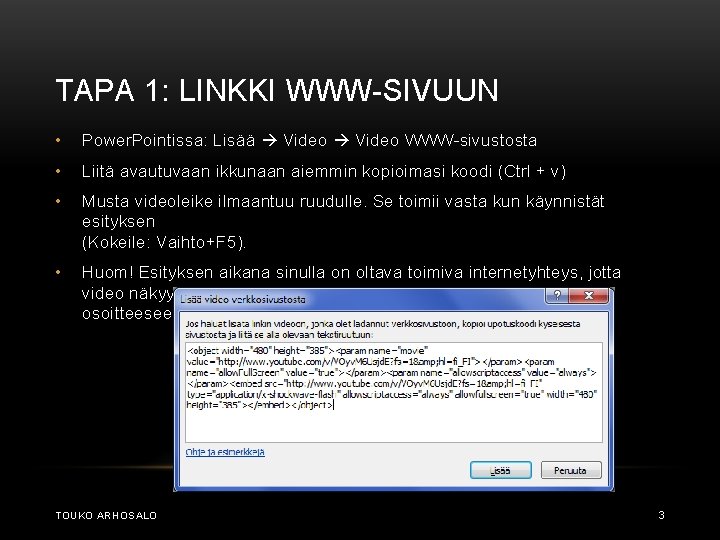
TAPA 1: LINKKI WWW-SIVUUN • Power. Pointissa: Lisää Video WWW-sivustosta • Liitä avautuvaan ikkunaan aiemmin kopioimasi koodi (Ctrl + v) • Musta videoleike ilmaantuu ruudulle. Se toimii vasta kun käynnistät esityksen (Kokeile: Vaihto+F 5). • Huom! Esityksen aikana sinulla on oltava toimiva internetyhteys, jotta video näkyy. Power. Point-tiedostossa on vain linkki kyseiseen wwwosoitteeseen, ei itse videodataa! TOUKO ARHOSALO 3

TAPA 2: VIDEO TIEDOSTOSTA • Sinulla on oltava video tallennettuna koneellesi • Power. Pointin kanssa suositeltavia videoformaatteja ovat wmv ja avi • Videoformaatin/tiedostotyypin saat selville valitsemalla tiedoston Ominaisuudet (hiiren oikea painike) • Esim. mp 4 ja quicktime –videot toimivat vain mikäli koneeseen on asennettu Apple Quicktime tai vastaava • Katso tarkemmin: Lista tuetuista tiedostomuodoista • WWW-sivujen flash-videot saat tallennettua koneellesi esimerkiksi palvelulla http: //www. lataayoutube. com TOUKO ARHOSALO 4

TAPA 2: VIDEO TIEDOSTOSTA • Videon liittäminen esitykseen: • Lisää Video tiedostosta… • Nyt videodata tallentuu osana Power. Point-esitystä • Esityksen tiedostokoko kasvaa, mutta sinun ei tarvitse huolehtia internetyhteyden toimivuudesta esitystilanteessa • Videoikkunaa voi nyt muotoilla kuten kuvaa: • Videotyökalut Muotoile Videotyylit TOUKO ARHOSALO 5
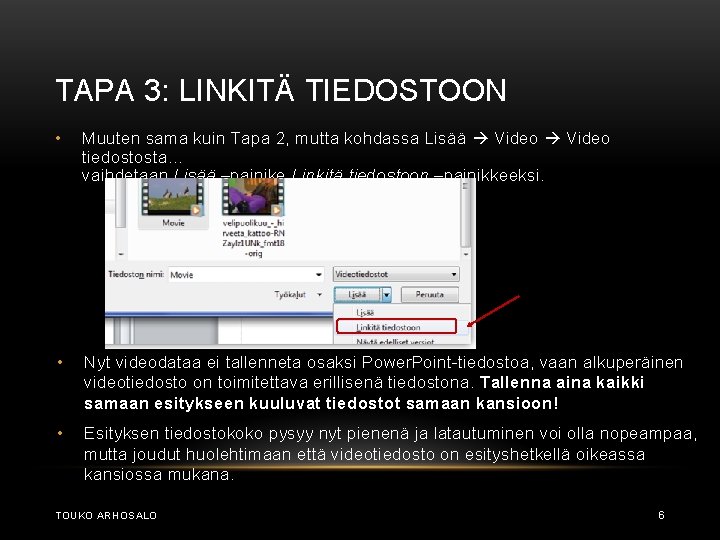
TAPA 3: LINKITÄ TIEDOSTOON • Muuten sama kuin Tapa 2, mutta kohdassa Lisää Video tiedostosta… vaihdetaan Lisää –painike Linkitä tiedostoon –painikkeeksi. • Nyt videodataa ei tallenneta osaksi Power. Point-tiedostoa, vaan alkuperäinen videotiedosto on toimitettava erillisenä tiedostona. Tallenna aina kaikki samaan esitykseen kuuluvat tiedostot samaan kansioon! • Esityksen tiedostokoko pysyy nyt pienenä ja latautuminen voi olla nopeampaa, mutta joudut huolehtimaan että videotiedosto on esityshetkellä oikeassa kansiossa mukana. TOUKO ARHOSALO 6
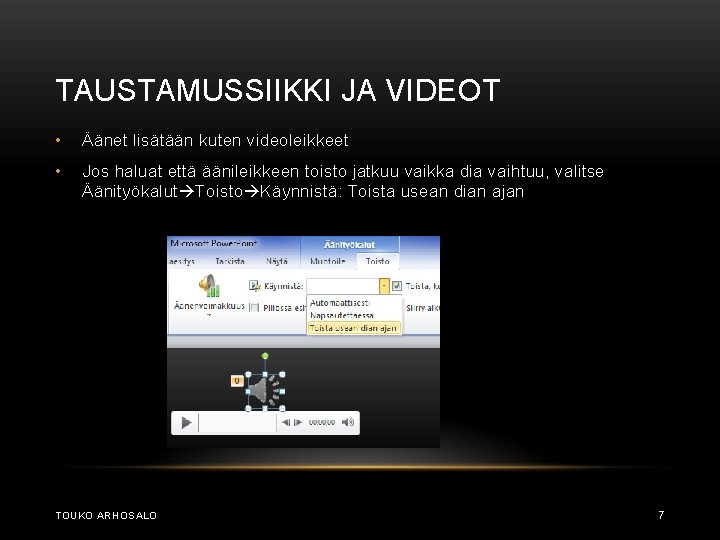
TAUSTAMUSSIIKKI JA VIDEOT • Äänet lisätään kuten videoleikkeet • Jos haluat että äänileikkeen toisto jatkuu vaikka dia vaihtuu, valitse Äänityökalut Toisto Käynnistä: Toista usean dian ajan TOUKO ARHOSALO 7
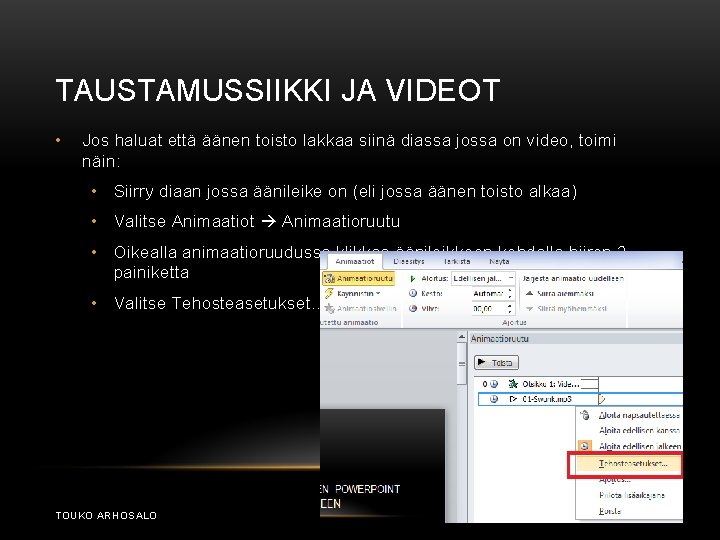
TAUSTAMUSSIIKKI JA VIDEOT • Jos haluat että äänen toisto lakkaa siinä diassa jossa on video, toimi näin: • Siirry diaan jossa äänileike on (eli jossa äänen toisto alkaa) • Valitse Animaatiot Animaatioruutu • Oikealla animaatioruudussa klikkaa äänileikkeen kohdalla hiiren 2. painiketta • Valitse Tehosteasetukset… TOUKO ARHOSALO 8
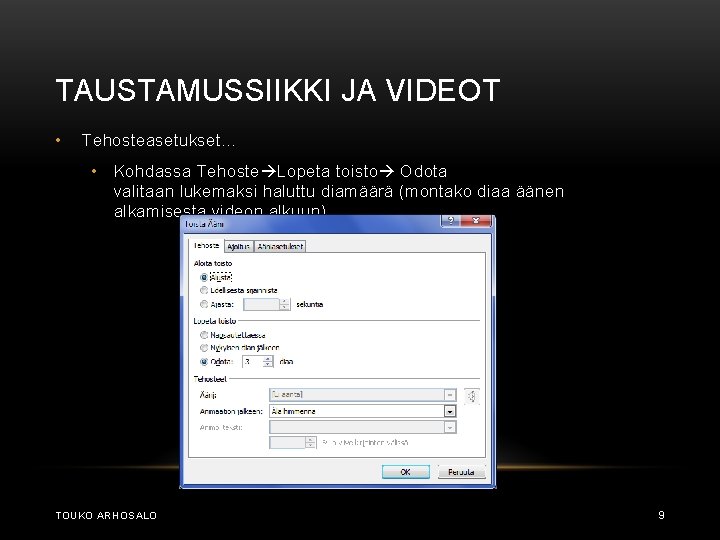
TAUSTAMUSSIIKKI JA VIDEOT • Tehosteasetukset… • Kohdassa Tehoste Lopeta toisto Odota valitaan lukemaksi haluttu diamäärä (montako diaa äänen alkamisesta videon alkuun) TOUKO ARHOSALO 9